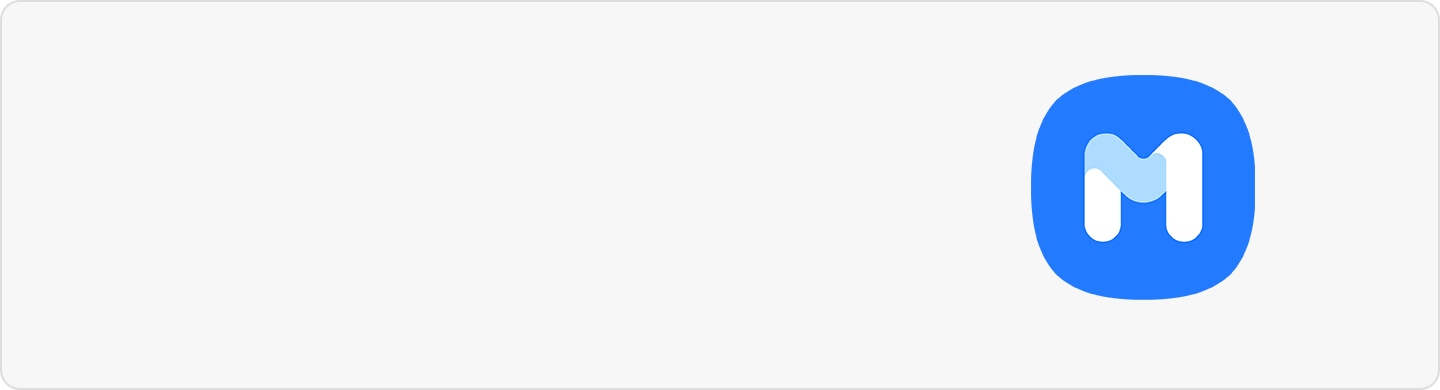Як використовувати та налаштувати розпізнавання за відбитком пальця для розблокування телефонів серії Galaxy S22
Сканер відбитків пальців вашого телефона Galaxy дозволяє розблоковувати телефон у зручний і безпечний спосіб, а також зберігати особисту інформацію в безпеці. Якщо ви маєте проблеми з розпізнаванням відбитків пальців, слід розглянути кілька можливих причин їх виникнення.
Перш ніж спробувати наведені нижче рекомендації, переконайтеся, що програмне забезпечення вашого пристрою та відповідні програми оновлено до останніх версій. Щоб оновити програмне забезпечення мобільного пристрою, виконайте наведені нижче дії.
Крок 1. Перейдіть до меню Налаштування > Оновлення ПЗ.
Крок 2. Виберіть Завантаження та встановлення.
Крок 3. Дотримуйтесь інструкцій на екрані.
Захист вашого телефону за відбитком пальця
Розпізнавання відбитків пальців з використанням унікальних характеристик ваших відбитків пальців для покращення безпеки вашого пристрою. Використання відбитка пальця для розблокування телефону є більш швидким та зручним способом, ніж використання PIN-коду чи пароля. Щоб розпізнавання відбитків пальців функціонувало, інформацію про відбитки пальців потрібно зареєструвати та зберегти у своєму пристрої.
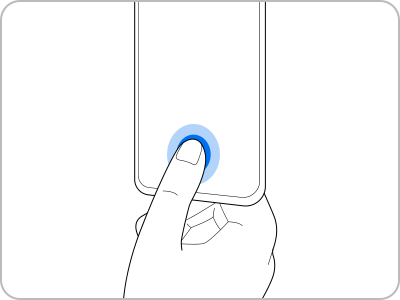
Примітка: Не використовуйте функцію розпізнавання відбитків пальців під водою. Навіть якщо пристрій має рівень сертифікації IP68, функція розпізнавання відбитків пальців блокується, коли пристрій перебуває під водою.
Після того, як пристрій виявить ваш палець, підніміть його та знову покладіть на датчик розпізнавання відбитків пальців. Повторюйте цю дію, поки відбиток пальця не буде успішно зареєстрований.
Для кращого розпізнавання відбитків пальців
Коли ви скануєте відбитки пальців на пристрої, пам’ятайте про наступні умови, які можуть вплинути на роботу цієї функції:
- Пристрій може не розпізнавати відбитки пальців, пошкоджені зморшками або шрамами.
- Пристрій може не розпізнавати відбитки маленьких або тонких пальців.
- Щоб покращити ефективність розпізнавання, зареєструйте відбитки пальців, які найчастіше використовуються для роботи з пристроєм.
- Ваш пристрій має датчик розпізнавання відбитків пальців, вбудований у нижній центральній частині екрана. Переконайтеся, що захисне покриття або сенсорний екран у зоні сенсора відбитків пальців не пошкоджені або подряпані твердими предметами, такими як монети, ключі, ручки або намистами.
- Переконайтеся, що зона сканера відбитків пальців у нижній центральній частині екрана та ваші пальці є чистими та сухими.
- Якщо ви зігнете палець або використовуєте кінчик пальця, пристрій може не розпізнати ваші відбитки. Натисніть на екран так, щоб кінчик пальця поширився на поверхні ділянки розпізнавання відбитків пальців.
Розблокування екрана за допомогою відбитків пальців
Ви можете розблокувати екран за допомогою відбитка пальця замість графічного ключа, PIN-коду чи пароля.
Крок 1. На екрані Налаштування торкніться Біометричні дані та безпека > Відбитки пальців.
Крок 2. Розблокуйте екран за допомогою попередньо заданого способу блокування екрана.
Крок 3. Торкніться перемикача Розбл.за доп.відб.пальця, щоб активувати його. На заблокованому екрані покладіть свій палець на датчик розпізнавання відбитків пальців та відскануйте свій відбиток.
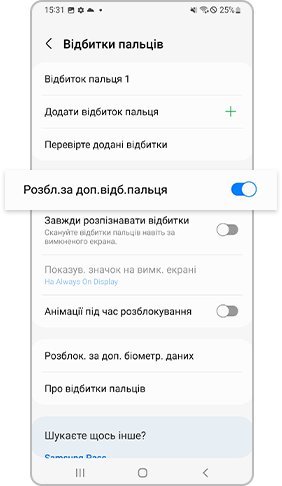
Зробити піктограму відбитку пальця видимою
Налаштуйте пристрій на відображення або приховування піктограми розпізнавання відбитків пальців, коли ви торкаєтеся екрана, якщо екран вимкнений.
Крок 1. На екрані Налаштування торкніться Біометричні дані та безпека > Відбитки пальців.
Крок 2. Розблокуйте екран за допомогою попередньо заданого способу блокування екрана.
Крок 3. Торкніться Показув. знацок на вимк. екрані і виберіть цей варіант.
Видалення зареєстрованих відбитків пальців
Ви можете видалити зареєстровані відбитки пальців.
Крок 1. На екрані Налаштування торкніться Біометричні дані та безпека > Відбитки пальців.
Крок 2. Розблокуйте екран за допомогою попередньо заданого способу блокування екрана.
Крок 3. Виберіть відбиток пальця для видалення та торкніться Видалити.
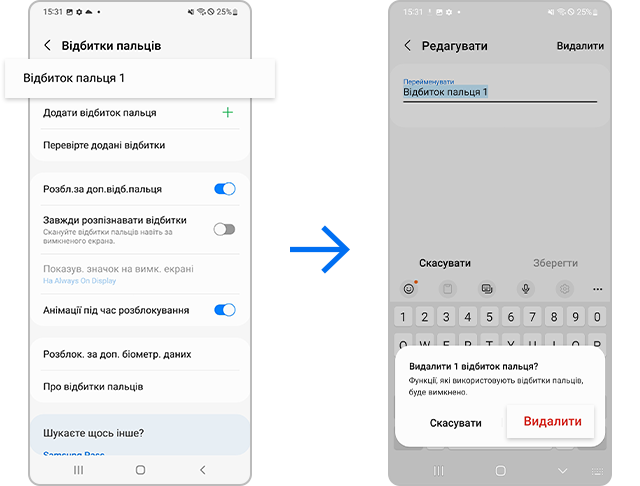
Якщо для розблокування телефону ви виберете розпізнавання біометричних даних, зокрема, відбитків пальців або обличчя, в деяких випадках, відповідно до політики ОС Android, замість розпізнавання відбитків пальців або обличчя може все одно відображатися екран із запитом на введення PIN-коду, ключа чи пароля.
- Якщо протягом останніх 24 годин ви використовували та розблокували пристрій за допомогою біометричних даних, включаючи розпізнавання відбитків пальців або обличчя.
- Якщо після розблокування пристрою за допомогою розпізнавання відбитків пальців або обличчя пройшло 4 години без додаткової операції розблокування.
- Якщо після розблокування пристрою за допомогою PIN-коду, ключа чи пароля пройшло 72 години, а в якості типа блокування екрана встановлено відбиток пальця.
Це передбачена реакція для підвищення безпеки вашого пристрою. Крім того, ви можете використовувати PIN-код, шаблон або пароль для розблокування екрана лише після перезавантаження пристрою або якщо ви не користуєтеся пристроєм більше 24 годин.
Щоб зменшити завади, які можуть тимчасово виникати під час увімкнення або вимкнення екрана, існує затримка на 0,3 секунди, поки відбувається ініціалізація відповідного сенсорного модуля. Тому, якщо ви спробуєте розпізнати відбиток свого пальця, щойно увімкнувши або вимкнувши екран, пристрій може не відразу розпізнавати ваш відбиток пальця належним чином. Спробуйте ще раз, і функція має запрацювати.
Щоб уникнути випадкового розпізнавання відбитків пальців, має бути вимкнута функція «Відбиток пальця постійно активний». Якщо цю функцію увімкнено, ваш телефон продовжуватиме намагатися сканувати відбиток вашого пальця, доки ви тримаєте телефон. Це може викликати небажані вібрації або розблокування. Якщо ви вважаєте цю функцію незручною у використанні, виконайте наведені нижче дії, щоб вимкнути цю функцію.
Крок 1. Запустіть застосунок Налаштування і торкніться Біометричні дані та безпека.
Крок 2. Торкніться Відбитки пальців.
Крок 3. Вимкніть перемикач біля Відбиток пальця постійно активний.
Примітка:
- Знімки екрана пристрою й меню можуть різнитися залежно від моделі пристрою та версії програмного забезпечення.
- Можливо, вам знадобиться повторно зареєструвати відбиток свого пальця після застосування нової плівки або захисного скла. Під час реєстрації або сканування відбитка пальця використовуйте найвищу центральну частину відбитка пальця або найбільш вигнуту частину відбитка пальця.
- Якщо на поверхні захисної плівки або захисного скла є візерунки, виступи, точки тощо, або якщо ви використовуєте продукт сторонніх виробників, який не сертифікований на сумісність, функція розпізнавання відбитків пальців може не працювати належним чином. Перед використанням необхідно перевірити сумісність або точність розпізнавання.
- Сертифікований захист екрану можна придбати в онлайн- та оффлайн-магазинах Samsung. Дізнайтеся більше про те, Як нанести на екран захисну плівку.
Ця інформація корисна?
Дякуємо за відгук!
Надайте відповіді на всі запитання.